Auriaを使用する上で基本となる操作ウインドウは2つあります。
非常にシンプルな構成なのですぐに理解できると思いますが、大切なポイントの一つなので説明しておきましょう。
(この記事を書くにあたって使用したAuriaのバージョンはPro版2.05になります)
Mix Windows(ミックスウインドウ):ミックスに関する作業(音量や定位などのバランス調整)で主に使用するウインドウです。
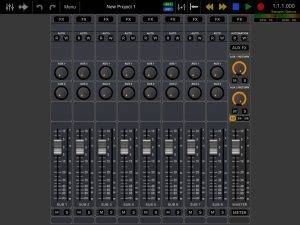
Auriaを起動すると自動的に直前で使用されていたプロジェクトデータが読み込まれ、Mix Windowの状態で表示されます。
Auriaを初めて起動した場合には「New Project 1」という名称の新規プロジェクトデータが自動的に作成されます(サンプルレートは44100Hz)。
※Auriaでは作業を行なうデータのまとまりを指してプロジェクトと呼びます。
Edit Window(エディットウインドウ):レコーディングしたデータの位置やサイズの調整、その他細かい編集作業などを行なう際に使用するウインドウです。
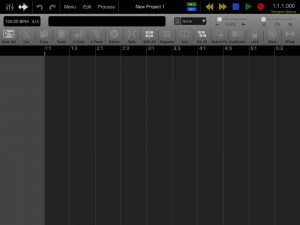
![]()
↑画面左上のアイコンをそれぞれ選ぶ事によって【Mix Window(赤枠で示したアイコン)】と【Edit Window(黄枠で示したアイコン)】の切替が行なえます。
以上、Auriaを使用する上では上記【Mix Window】と【Edit Window】の2つが基本となります。
著者:辻敦尊(AT-Music)
www.at-music.net
※この記事を書くにあたって動作確認をおこなったAuriaのバージョンはPro版2.05になります。
ご注意
当サイトで紹介している記事の内容は参考情報の一つとしてお考えください。
記載している内容によって生じた結果や不具合、トラブルなどについては一切サポートや保証など致しかねます。


